Има различни начини за конвертиране на pdf файл във формат Microsoft Word. Най-удобните са чрез онлайн конвертор и чрез Google Docs.
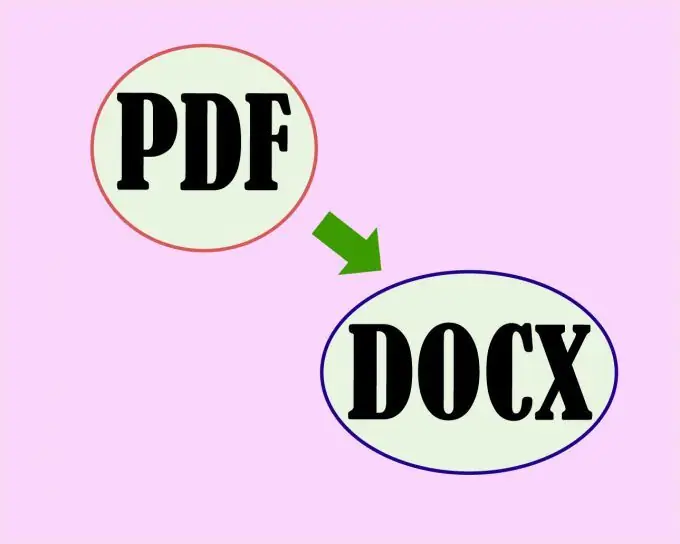
Защо да превеждам pdf файл във формат Word
На първо място, това се прави, за да можете да редактирате текста и данните, които се съдържат в документа. Форматът pdf е ориентиран към четене на файлове (пасивно гледане). За да редактираме документа и да трансформираме съдържанието му чрез Microsoft Word, трябва да конвертираме pdf файла във формат doc или docx.
Метод номер 1 (бърз и опасен)
Въвеждаме търсене в интернет „pdf to word“и намираме безплатен онлайн конвертор, който сам конвертира вашия файл в друг формат след изтегляне на документа.
Например отивам на сайта pdf2doc.com, който вече дава инструкции какво да направя, за да преведа документа в разширение за Microsoft Word. Можете да гледате видеоклипа в тази статия, той съдържа процеса на конвертиране на файла.
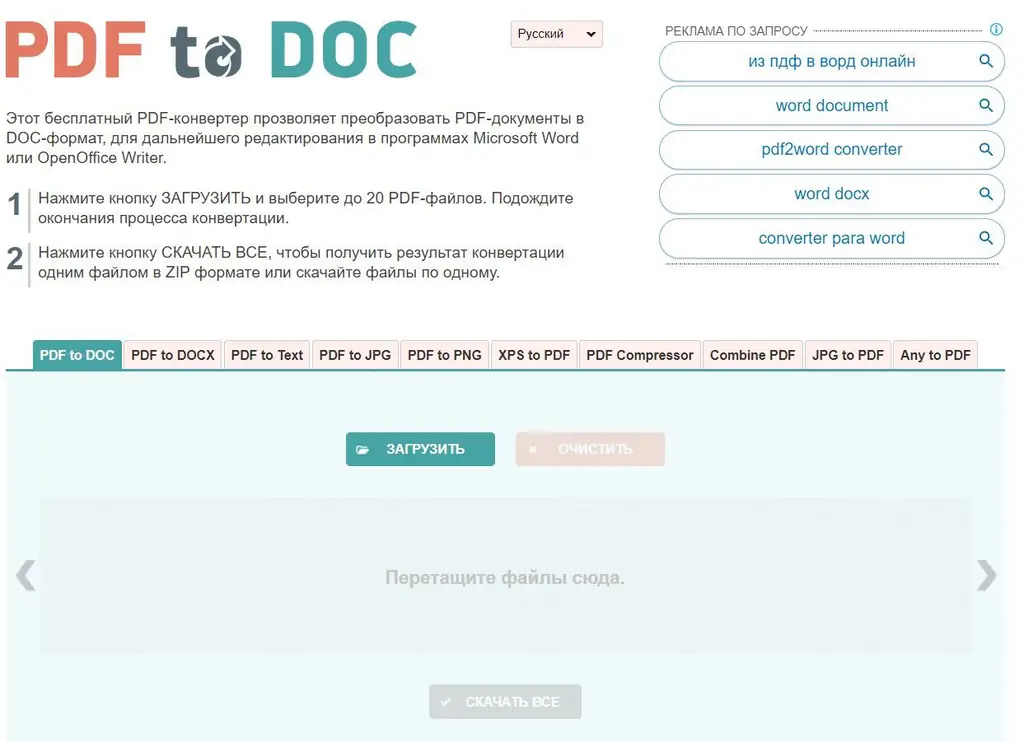
Защо този метод е опасен?
Този метод за конвертиране на файлове е достатъчно бърз, но рисков. Много сайтове в Интернет имат съмнително съдържание, което може да бъде подвеждащо. Заедно с преобразувания файл можете да изтеглите злонамерен софтуер на вашето устройство. Вирусите могат да причинят непоправима вреда на устройството и дори да откраднат поверителна информация, затова се препоръчва да стартирате антивирусна програма с надеждна защита, преди да използвате този метод за конвертиране на файлове. Изборът е твой.
Метод номер 2 (малко по-дълъг и по-безопасен)
Отворете Google Docs. Кликнете върху „Създаване на документ“(празен файл).
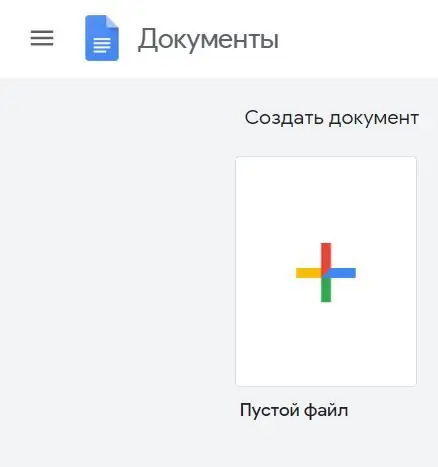
В горния панел изберете „Файл“- „Отваряне“и заредете документа, който ще бъде преведен от pdf в docx.
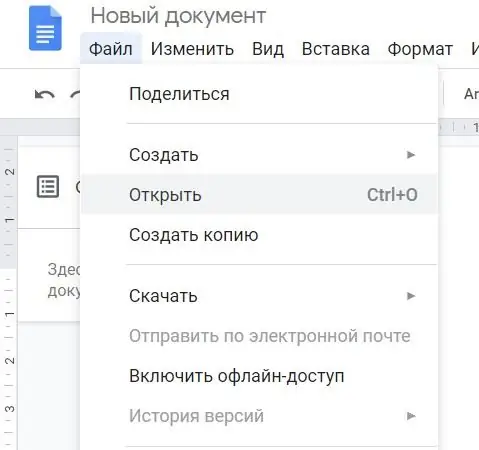
В отворения документ задръжте курсора на мишката върху „Файл“- „Изтегляне“и кликнете върху „Microsoft Word (DOCX)“.
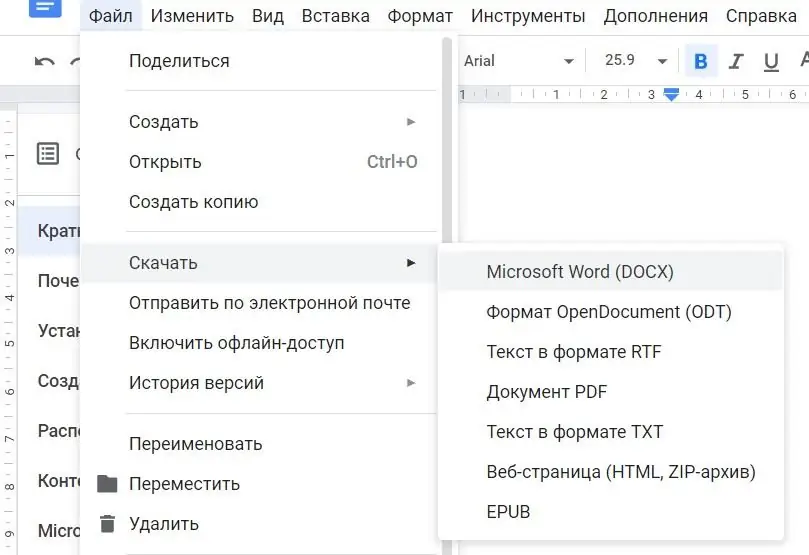
Веднага след това ще започне изтеглянето на вашия документ в новия формат docx. Може да се стартира бързо и без проблеми в Microsoft Word.
Защо този метод е удобен?
Преобразуването на файла е напълно законно. Google Docs е официален и надежден уеб ресурс, който не може да навреди на вашето устройство. Освен това този метод за конвертиране на файла е напълно безплатен и не изисква изтегляне на софтуер на трети страни.
Какъв друг начин е там
Можете да изтеглите програма конвертор от Интернет, която работи на устройството като отделно приложение. Не е необходимо да влизате онлайн, за да използвате приложението. Основният недостатък на такива програми е, че най-често те се плащат.
Например Adobe предлага да изтегли безплатна пробна версия на Acrobat Pro DC, но за да я изтеглите, трябва да въведете данните за банковата си карта, от които след края на безплатния период (7 дни) средствата автоматично се дебитират за нов платен период.






